兄弟打印机调颜色深浅的方法 兄弟牌打印机如何调节打印颜色深浅
更新时间:2023-08-21 11:48:53作者:xiaoliu
兄弟打印机作为一种常见的打印设备,其具备了调节打印颜色深浅的功能,在如今信息技术高速发展的时代,打印品质对于文字、图片的表现力越来越重要。调节打印颜色深浅可以有效地提升打印品质,使得打印出的文字更加清晰、图片更加真实。兄弟打印机提供了多种调节颜色深浅的方法,用户可以根据自己的需求进行选择和调整。本文将介绍兄弟打印机调颜色深浅的方法,帮助读者更好地使用兄弟牌打印机,获得满意的打印效果。
方法如下:
1、首先点开左下角开始菜单,打开“设备和打印机”。

2、如果是win10或win11,就先打开控制面板,再打开“查看设备和打印机”。
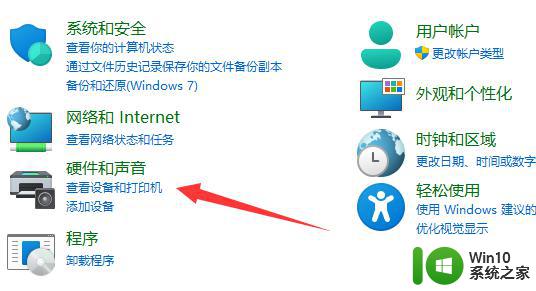
3、打开后,右键打印机选择“打印机首选项”。

4、然后点击右下角“其他打印选项”设置。
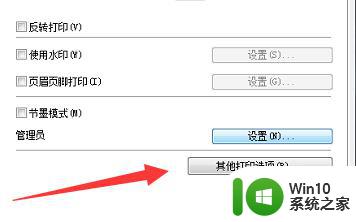
5、最后选择左上角“浓度调整”。
6、就可以通过右边滑块调整深浅了。

以上是兄弟打印机调整颜色深浅的全部内容,如果您还有疑问,请参考我的步骤进行操作,希望这对您有所帮助。
兄弟打印机调颜色深浅的方法 兄弟牌打印机如何调节打印颜色深浅相关教程
- 兄弟打印机如何连wifi 兄弟打印机连接wifi的方法
- 兄弟打印机7080d清零方法图解 兄弟打印机7080d怎么清零
- 兄弟打印机2240如何清零 兄弟打印机2240清零方法
- 兄弟打印机扫描文件设置教程 如何使用兄弟打印机扫描文件并保存到电脑
- 彩色打印机调整打印颜色的方法 如何调整彩色打印机的打印颜色效果
- 兄弟牌打印机更换墨粉盒后如何清零 兄弟打印机更换墨粉后怎么清零
- 兄弟2260d打印机硒鼓怎么清零 2260d打印机清零方法
- 兄弟打印机7057怎么恢复出厂设置 兄弟打印机7057如何清除错误提示信息
- pdf字体颜色加深 pdf打印颜色调整方法
- brother兄弟7080打印机提示墨粉已用尽如何清零 兄弟7080打印机墨粉清零方法
- 兄弟打印机7080d更换墨粉盒的方法 兄弟打印机7080d怎么更换墨粉
- 兄弟打印机dcp1618w连接电脑的教程 兄弟打印机dcp1618w如何通过USB连接电脑
- U盘装机提示Error 15:File Not Found怎么解决 U盘装机Error 15怎么解决
- 无线网络手机能连上电脑连不上怎么办 无线网络手机连接电脑失败怎么解决
- 酷我音乐电脑版怎么取消边听歌变缓存 酷我音乐电脑版取消边听歌功能步骤
- 设置电脑ip提示出现了一个意外怎么解决 电脑IP设置出现意外怎么办
电脑教程推荐
- 1 w8系统运行程序提示msg:xxxx.exe–无法找到入口的解决方法 w8系统无法找到入口程序解决方法
- 2 雷电模拟器游戏中心打不开一直加载中怎么解决 雷电模拟器游戏中心无法打开怎么办
- 3 如何使用disk genius调整分区大小c盘 Disk Genius如何调整C盘分区大小
- 4 清除xp系统操作记录保护隐私安全的方法 如何清除Windows XP系统中的操作记录以保护隐私安全
- 5 u盘需要提供管理员权限才能复制到文件夹怎么办 u盘复制文件夹需要管理员权限
- 6 华硕P8H61-M PLUS主板bios设置u盘启动的步骤图解 华硕P8H61-M PLUS主板bios设置u盘启动方法步骤图解
- 7 无法打开这个应用请与你的系统管理员联系怎么办 应用打不开怎么处理
- 8 华擎主板设置bios的方法 华擎主板bios设置教程
- 9 笔记本无法正常启动您的电脑oxc0000001修复方法 笔记本电脑启动错误oxc0000001解决方法
- 10 U盘盘符不显示时打开U盘的技巧 U盘插入电脑后没反应怎么办
win10系统推荐
- 1 番茄家园ghost win10 32位官方最新版下载v2023.12
- 2 萝卜家园ghost win10 32位安装稳定版下载v2023.12
- 3 电脑公司ghost win10 64位专业免激活版v2023.12
- 4 番茄家园ghost win10 32位旗舰破解版v2023.12
- 5 索尼笔记本ghost win10 64位原版正式版v2023.12
- 6 系统之家ghost win10 64位u盘家庭版v2023.12
- 7 电脑公司ghost win10 64位官方破解版v2023.12
- 8 系统之家windows10 64位原版安装版v2023.12
- 9 深度技术ghost win10 64位极速稳定版v2023.12
- 10 雨林木风ghost win10 64位专业旗舰版v2023.12